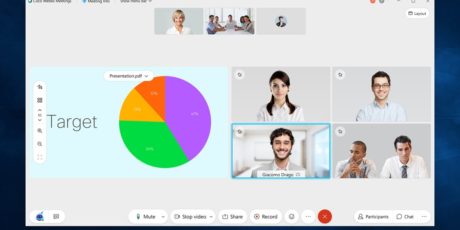
Cisco Webex カスタマーサクセスより Webex 新機能をご紹介するウェビナーを開催しました。
シスコ コラボレーション事業 Webex Cloud カスタマーサクセスマネージャーの小林早苗です。
私達カスタマーサクセス部門は、2021 年 5 月 13 日(木)Cisco Webex を利用し、各メンバーから担当するお客様をご招待し、新機能や選りすぐりの情報を提供するオンラインウェビナーを開催致しました。
各ソリューションのアップデートをメインにお届けし、普段、Webex の運営や管理を行なってくださる IT ご担当の皆様から直接お声をいただく時間となりました。
Cisco Webex カスタマーサクセスマネージャーメンバーそれぞれが一堂に会してセッションを提供するのは初の試みでした。
皆様にお会いできる機会にもなり、非常にみのりの多い時間になりました。今回は、その内容の一部を、皆様にお届けします。
初めにCisco Webex Meetings の新機能のご紹介からセッションがスタート。
最新のWebex Meeting 41.5では、参加者の皆様、それぞれが自分の見ている画面を自分の見やすいように表示できるカスタマイズステージビューという機能をご紹介しました。
この機能では、画面の真ん中に、主催者が表示している共有資料の他、最大で 4 名をステージビューに表示をすることができます。
パンデミック以降、メディアでは、公式な記者会見の際に手話通訳者の方がプレゼンターと共に登場することが多くなっています。
動画コンテンツでは、メインの司会者が話し、その内容を説明する画像や資料を表示し、そしてプレゼンターやコメンテーターが会話をしてりという何気ないシーンではありますが、私たちは、複数の視覚による情報を受け取っています。
Webex Meetings では、この複数から配信された情報を一つの画面に映し出すことを実現し、これによって参加者は、より多くの情報を、よりわかりやすく受け取ることが出来る様になります。
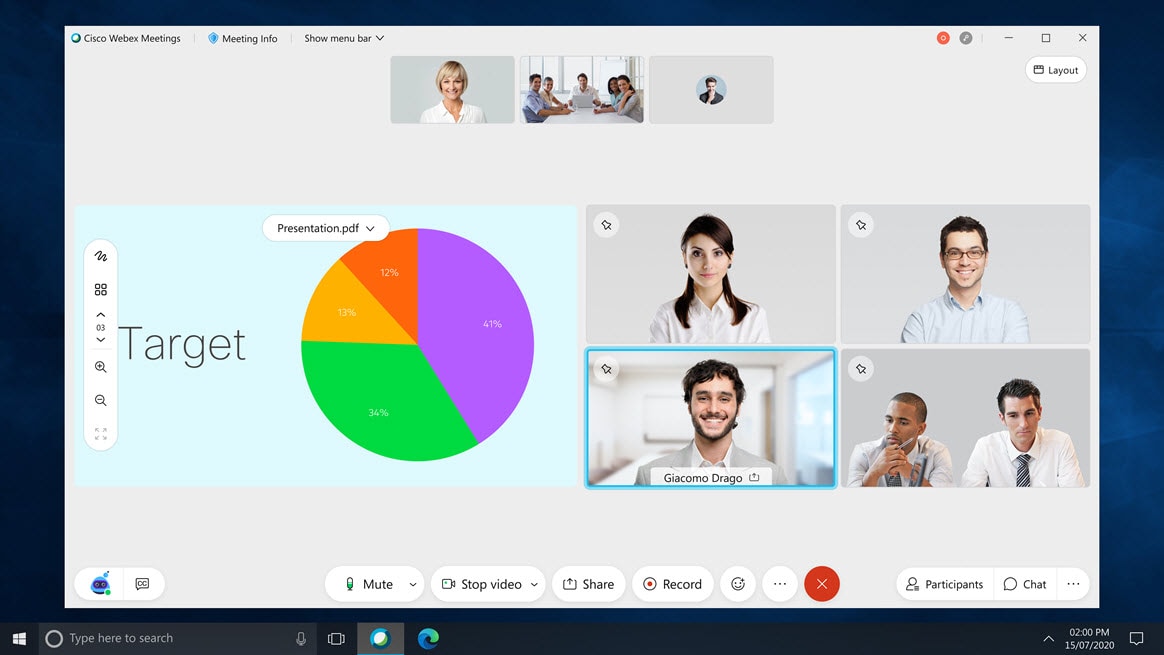
図1
4 月リリース 41.4 のバージョンでは、グリッドビューでのズームイン&ズームアウト機能を搭載し、よりユーザーが自分の思いのままに表示を変更できる機能が強化されています。
これは、参加者の人数が多い時、話している人の顔がより参加者の方が自分の見やすい状況を提供します。
話している方の表情を見やすくしたり、多くの情報を受け取り漏れのないようにしたりと、参加者の視覚に訴えかける機能が充実し、さらにユーザーの選択肢が増えています。
Meetings とEvents の共通の機能では、司会者とメインプレゼンターを表示しつつも資料共有をしたいというリクエストに応えることができるようになりました。
さらに、Meetings または Events の主催者または共同主催者としてステージをカスタマイズする場合、ミーティングのユーザー全員とその画面を同期できます。 ステージを同期することで、参加者はアクティブな発言者や複数の発言者など、誰に注目すべきかが分かります。
主催者の画面を参加者全員に同期をさせる機能があれば、参加側は、その人のスキルに依存することなく、重要なコンテンツを見逃すこともなくなり、主催者は、確実に同一のメッセージを配信することができますね!
Webex は、これからもユーザーの体験をより良くすることに、注力をしていきます。
続いて、この夏、新しい仕様となって登場するWebex Events についてご紹介。
Meetingsと変わらないユーザーインターフェースでスケジュールができ、さらに、リアクションやチャットなどのお馴染みの機能も使えて、Events の特徴である、参加者の匿名性を持たせる機能はそのままにご利用がいただけます。
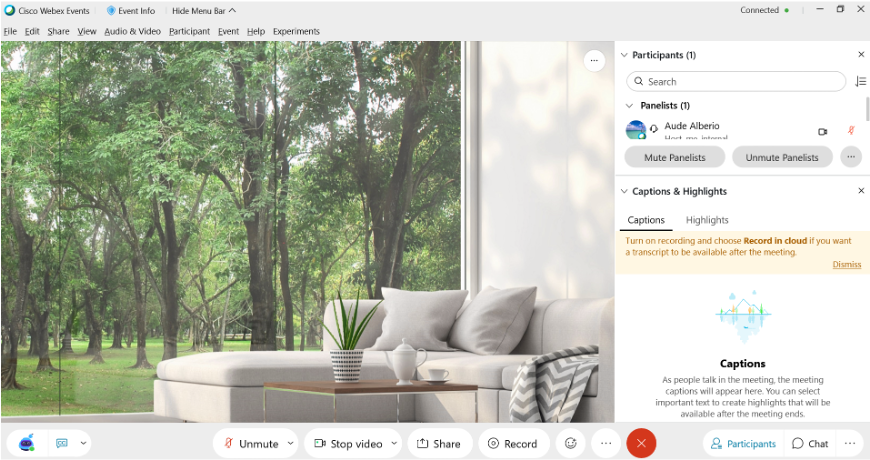
図2
この夏にかけて進化する新しいWebex Events は、Webex Events (New) と Webex Events の比較 (Classic)でご覧いただけるように今までの複雑な操作をすることなく誰にでも簡単にオンラインイベントを開催いただくことができ、今までよりも進化した体験をもたらします。こちらは、現在開発が進行中です。
すでに Webex Events をご利用のお客様には、上記の比較表や Webex Events(新)の既知の問題と制限を参照いただきつつ、利用シーンの使い分けをいただくことができます。
Webex Events (New)は、この夏、本格導入がされる予定です。
さあ、これらの機能を利用していただくためには、セキュアなサイト管理が必要です。
Webex サイトを管理する IT 担当の方のためにコントロールハブでのセキュアなサイト構成を紹介しました。
まず、組織が持っているドメインを認証させ、Webex の組織に登録されてユーザーが参加するオンライン会議のミーティングサイトを限定したり、また、組織ネットワーク内で Cisco Webex へのアクセスを許可するドメインのリストを設定する方法のご紹介。
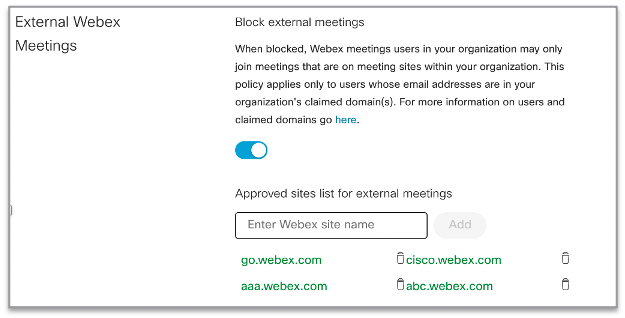
図3
さらに、Control Hub で高度な診断とトラブルシューティングのアラートを管理する方法で、エグゼクティブの方々の会議に問題があったら教えてくれる方法は、役員の方が会議を主催したり、重要な会議の予定がある方には、必見の機能をお伝えしました。
このアラートを使用して、進行中のミーティング中に参加者がネットワーク品質の問題を経験しているときを確認します。 蓄積された継続時間または連続した継続時間内で、参加者が任意のネットワーク品質しきい値に達したときに、警告をトリガーとして設定することができます。
この機能を適応させておくと、例えば、VIP の方のミーティング中、パケット損失、ジッター、または遅延しきい値に達するたびにメールや Webex App での通知が受け取ることができるので、万一の時には、迅速な対応を可能にします。
このとても心強い設定は、ぜひ、皆様の企業や組織の VIP の方や役員方の会議、重要な会議の主催する方のために、有効化をご検討ください。
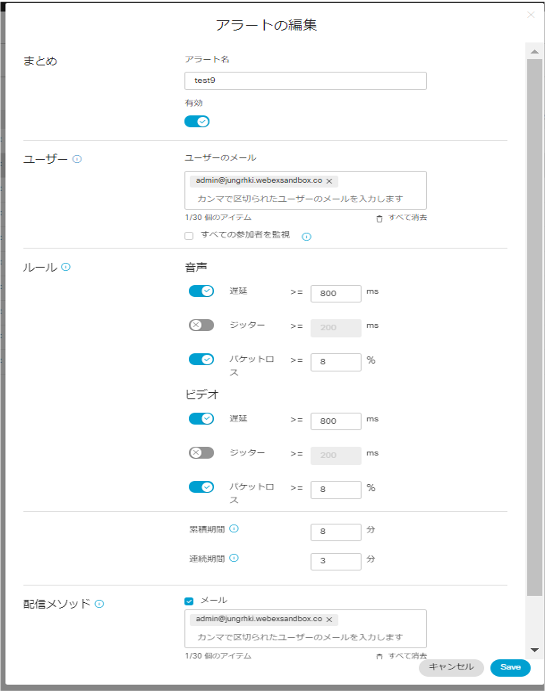
図4
続いては、昨年末に新しいネーミングになったシスコが提供するコラボレーションのためのプラットフォーム、Webex Appについてご紹介しました。
Webex App は、テキストによるメッセージから写真や書類などのファイルの共有、そして1対1の通話からグループでの会議も開催できてしまうコミュニケーションツールです。
さらに Bot やインテグレーションの活用により作業を自動化して、組織内でのコラボレーションつまり共同作業をより素早く効率的に行うこともできます。
重い Zip のファイルの送信もできパワフルでありつつ、クラウドサービスとの連携がされれば、さらに便利にご利用いただけます。ファイルを共有した相手も自分も、いつでも、どこからでも、どのデバイスを使っていても必要なリソースにアクセスでき、情報アップデートも簡単に行えます!
全てがスマート、よりシンプルな働き方を実現するには欠かせない機能が詰まっています。Webex App ではチャット機能がメインと思われていますが、Webex のミーティングカレンダーからミーティングをスケジュールすることか簡単にできるようになりましたよ!
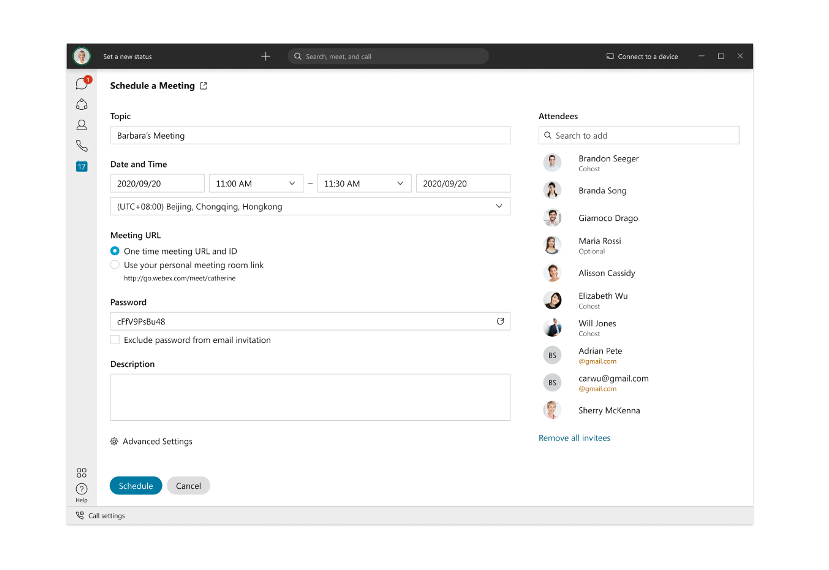
図5
アプリケーションを離れずに、会議のスケジュールを立てたり参加もできる、その一手間が作業時間の短縮を提供するのも魅力の一つです!
また会議の後には、以前のブログでお伝えした、録画の共有も簡単にできます。
議事録の整理に1時間かけているという方にはぜひ活用いただきたい機能です。
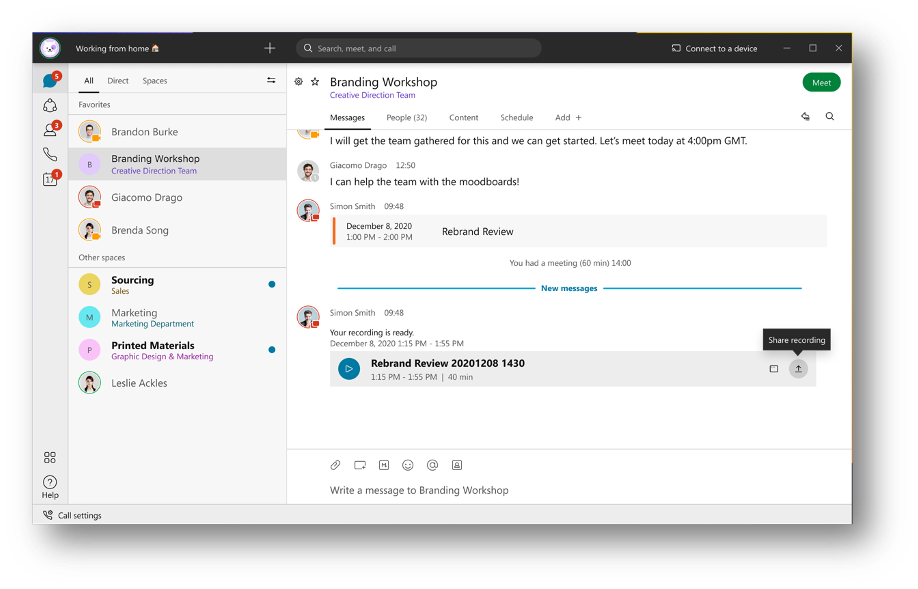
図6
最後に今後 41.6 で機能搭載する Slido を利用して皆様からのフィードバックをリアルタイムでいただきました。
ユーザーための使い方ガイド、新機能についての情報を期待するというお声を多くいただきました。
これからもそれらの声に応えらるよう引き続き、カスタマーサクセスからのウェビナーの開催や、情報提供をしていきたいと思います。
最後まで、このブログをご覧いただきありがとうございます。
6月の新機能について情報がメンテナンスカレンダーに公開されています。
こちらでの情報チェックも忘れずに!
引き続き、Webex の進化にご注目いただき、皆様のこれからの働き方の改善に貢献できれば幸いです。
